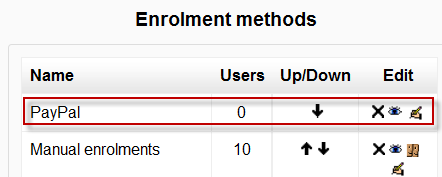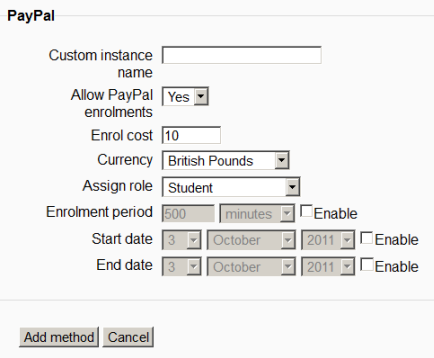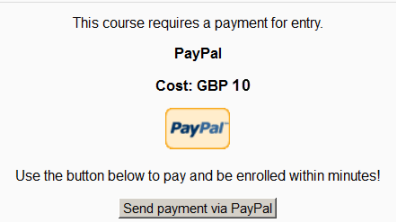30/Inscripción por Paypal
- Plugins de inscripción
- Inscripción manual
- Auto inscripción
- Sincronización de cohortes
- Enlace a meta curso
- Acceso de invitado
- Inscripciones a categoría
- Inscripción por BasedeDatos externa
- Inscripción al pagar (nuevo en 3.10)
- Archivo plano
- IMS Enterprise
- Inscripción por LDAP
- Inscripciones remotas por MNet
- Inscripción por Paypal
- Publicar como herramienta LTI
- Inscripción FAQ
Nota: Urgente de Traducir. ¡ Anímese a traducir esta muy importante página !. ( y otras páginas muy importantes que urge traducir)
| Nota del traductor: La palabra inglesa enrolments se tradujo al Español internacional como matriculaciones y en el Español de México como inscripciones. |
El plugin de inscripción por PayPal le permite a los usuarios pagar por los cursos y después ser inscritos automáticamente.
Creación de cuenta PayPal
- Vaya a https://www.paypal.com y cree una cuenta Paypal. No es indispensable, pero se recomienda para vender: Actualice su cuenta al estatus de "Premier" y hágala "Verificada (Verified)"
- Configure la codificación a UFT-8. En Paypal, vaya a Profile > Language Encoding (debajo de la columna de Preferencias para Venta 'Selling Preferences') y configure el idioma de su sitio web (por ejemplo, seleccione "Western European Languages (including English)" ya que esta es la única versión en idioma Inglés). Después haga click en el botón para más opciones "More Options" y configure la codificación (Encoding) a "UTF-8", seleccione Si "Yes" para usar la misma codificación para datos enviados desde Paypay hacia Usted, y guarde.
- Opcionalmente configure IPN en Paypal para interactuar con Moodle. Ingrese a (Log into) Paypal, vaya a "Profile > Instant Payment Notifications (IPN)”, haga click en "Turn On IPN", haga click en "Edit settings" e ingrese una URL que referencíe su archivo IPN en su instalación Moodle por ejemplo: http://<nombre_de_dominio>/moodle/enrol/paypal/ipn.php)
Habilitar inscripción por PayPal
Un administrador puede habilitar inscripción por archivo PayPal como sigue:
- Go to Site administration > Plugins > Enrolments > Manage enrol plugins and click the eye icon opposite PayPal. When enabled, it will no longer be greyed out. Cuentas manuales must also be enabled, since the PayPal plugin requires it.
- Click the settings link, configure as required (see details of settings below), then click the 'Save changes' button.
- PayPal business email - This setting is case sensitive and must exactly match that in PayPal
- Default role assignment - This means the role that a new user will automatically be given in a course when they purchase access. Usually this would be "student" unless you have a special reason for choosing another role. As for other default settings, it may be overridden in individual courses.
Tip: If you wish to allow users to create their own accounts on your site then you need to set up Auto-registro basado en Email.
Configuraciones del curso para Paypal
Revisar que Usted tenga Paypal en su curso
- In a course, go to Administration> Course administration > Users > Enrolment methods
- If you do not see PayPal, use the pull down menu "Add method" and select PayPal.
- Make sure PayPal has its "eye" opened:
| Nota: Asegúrese de que no tenga habilitada la Auto inscripción, porque ésta les permitiría a los usuarios acceder al curso sin pagar. Si Usted necesita que algunos usuarios se puedan auto-inscribir gratis, entonces añada una Clave de inscripción en las configuraciones de la Auto inscripción. |
Configurar un precio para su curso
- In Course Administration > Users > Enrolment methods, click the edit/hand/pen icon to the right of the PayPal option.
- Optional: Give a name to this enrolment method if you wish in "Custom Instance name"
- Ensure that "Allow PayPal enrolments" is set to "yes"
- In "Enrol cost", type in the cost of your course and in "Currency" choose your currency.
- Usually you would leave the "Assign role" as "student" unless you have a very special reason for allowing your users to enrol as, say, editing teachers etc
- Choose an enrolment period and/or start/end dates if desired.
- Click the "Save changes" button.
Lo que ve el nuevo usuario
Cuando un nuevo usuario haga click en el enlace hacia su curso, verá un mensaje que lo invita a ir a PayPal para comprar el acceso al curso. En la lista de cursos, los cursos PayPal tienen un ícono con el signo del dolar norteamericano a su lado.
Cambiar el símbolo de dolar norteamericano
El símbolo de divisa por defecto para PayPal es un dolar norteamericano. Si usted está usando Euros, pesos u otra divisa, Usted puede cambiar esto al crear su propio ícono personalizado con su elección de divisa. Hágalo de 16 por 16 pixeles y póngale por nombre icon.gif Suba su nuevo ícono mediante FTP a directorio moodle>enrol>paypal>pix. Su icon.gif sobre-escribirá el signo del dolar norteamericano. Asegúres de refrescar la página para asegurarse de que funcionaron los cambios.
Capacidades de PayPal
- Configurar instancias de inscripción mediante PayPal
- Gestionar usuarios inscritos
- Des-inscribir usuarios de un curso
- Des-inscribirse usted mismo del curso